ရုပ္ရွင္/ဗီြဒီယုိေတြကုိDVDေျပာင္းတဲ့softwarေလးပဲျဖစ္ပါတယ္။ အရင္ဆုံး ေအာက္မွာေပးထားတဲ့လင့္မွာ ေဒါင္းလုပ္ယူၿပီး Install လုပ္ပါ။ Text file မွာပါတဲ့ Serial တစ္ခုခုနဲ႔ register လုပ္လုိက္ပါ။
PASSWORD :::www.kyawsoetunaung.blogspot.com
ဒီ software ေလးကုိ ဘယ္လုိသုံးမလဲ ဆုိတာကုိ ကၽြန္ေတာ္သိသေလာက္ ရွင္းျပေပးပါ့မယ္။ အခ်ိဳ႕လည္း သုံးစဲြ ဖူးသူေတြလည္းရွိၾကမွာပါ။ မသိေသးၾကသူမ်ားအတြက္ အဓိကရည္ရြယ္ပါတယ္။ ကၽြန္ေတာ္ သုံးၾကည့္ဖူးတဲ့ အေတြ႕အႀကံဳအေပၚမူတည္ၿပီး ရွင္းျပမွာျဖစ္တဲ့အတြက္ လုိအပ္ခ်က္ေတြေတာ့ရွိေန ပါလိမ့္မယ္။
ကၽြန္ေတာ္တုိ႔ အင္တာနက္ကေန ရုပ္ရွင္ေတြကုိေဒါင္းလုပ္ယူၿပီး DVD နဲ႔သိမ္းထားခ်င္ရင္ပဲျဖစ္ျဖစ္၊ ဒါမွမဟုတ္ မိသားစုနဲ႔အတူ TV Screen ေပၚၾကည့္ခ်င္ရင္ပဲျဖစ္ျဖစ္ ဒီ Software ေလးကုိသုံးရတာ ေတာ္ေတာ္ေလး အဆင္ေျပတာကုိေတြ႕ရပါတယ္။ ဒီ Project ကုိလုပ္ဖုိ႔အတြက္ အရင္ဆုံး မိမိတုိ႔ရဲ႕စက္ထဲမွာ ရုပ္ရွင္ (Movie File) တစ္ခုေတာ့ရွိဖုိ႔လုိပါတယ္။ Latest Movies ေတြဟာ Quality ေပၚမူတည္ၿပီး အနည္းဆုံး မီဂါဘုိက္ ၇၀၀ ကေန ၂-၃ ဂီဂါဘိုက္အထိ ရွိႏိုင္ပါတယ္။ အင္တာနက္က ေဒါင္းလုပ္ယူတဲ့ Movies ေတြမွာ သူ႔အတြက္ Sub Title ပါ တစ္ခါတည္းပါလာတတ္ပါတယ္။
ေအာက္မွာ ပုံေတြနဲ႔တစ္ဆင့္ခ်င္းရွင္းျပသြားပါမယ္။ File ---> Add video file(s) (video file(s) ဆုိတာက အခ်ိဳ႕ movie/video ေတြမွာ ၁ ဖုိင္မက ရွိေနတတ္ပါတယ္)။ ၿပီးရင္ မိမိကူးခ်င္တဲ့ movie file ကုိေရြးေပးလုိက္ပါ။
ေအာက္ပုံမွာျပထားအတုိင္း ေတြ႕ရပါလိမ့္DVD Options ေရွ႕က (+) ကုိႏွိပ္လုိက္ပါ။ ေအာက္ကပုံမွာအတုိင္း ေတြ႕ရပါမယ္။
အေပၚပုံမွာျပထားတဲ့အတုိင္း Auto Start Playback ကုိ အမွန္ျခစ္ေပးလုိက္ပါ။ ဒါမွ DVD ကုိ play လုပ္တဲ့အခါမွာ DVD Menu ကုိေက်ာ္ၿပီး ခ်က္ခ်င္း Play လုပ္မွာျဖစ္ပါတယ္။ ေနာက္ၿပီး Play titles one after the other ဆုိတာကုိလည္း အမွန္ျခစ္ေပးပါ။ အကယ္၍ မိမိက VCD Karaoke လုိမ်ိဳး track အမ်ားႀကီးကုိ ကူးမယ္ဆုိရင္ သီခ်င္းတစ္ပုဒ္ၿပီးတာနဲ႔ menu ကုိျပန္ေရာက္မသြားေအာင္၊ ေနာက္တစ္ပုဒ္ကုိ ခ်က္ခ်င္း play ေအာင္ အမွန္ျခစ္ေပးရတာပဲျဖစ္ပါတယ္။
DVD Options ရဲ႕ေအာက္မွာ Title Menu parameters ဆုိတာကေတာ့ Disc menu ေခါင္းစဥ္၊ Background Image ကုိလည္း မိမိစိတ္ႀကိဳက္ edit လုပ္ႏုိင္ပါတယ္။
ေအာက္ကပုံမွာျပထားတာကေတာ့ အကယ္၍ မိမိေဒါင္းလုပ္ယူထားတဲ့ Movies က Subtitle File (Subtitle File ၏ extension မွာ .srt (or) .sub ျဖင့္ရွိေနႏုိင္ပ့ါသည္) ပါလာခဲ့ရင္ Movie file ကုိ add လုပ္လုိက္တာနဲ႕ sub title ကုိလည္းအလုိေလ်ာက္ add လုပ္ေပးပါတယ္။ ရွိၿပီးသား sub title ကုိ မႀကိဳက္လုိ႔ပဲျဖစ္ျဖစ္၊ တစ္ျခား Sub title ကိုထပ္ထည့္ခ်င္ရင္ပဲျဖစ္ျဖစ္ Right Click ေထာက္ၿပီး edit လုပ္သြားရုံပါပဲ။
DVD Menu ကုိေရြးဖုိ႔အတြက္က Setting---->DVD Menus ကေနၿပီး စိတ္ႀကိဳက္ေရြးေပးလုိ႔ ရပါတယ္..အားလုံးစိတ္ႀကိဳက္ျပင္ဆင္ၿပီးရင္ေတာ့ Convert လုပ္လုိ႔ရပါၿပီ။
Convert လုပ္ၿပီးသြားရင္ DVD Burn ဖုိ႔အတြက္ DVD ထည့္ေပးဖုိ႔ေတာင္းပါလိမ့္မယ္။ DVD အလြတ္ တစ္ခ်ပ္ထည့္ေပးလုိက္ပါ။ ဒါဆုိရင္ေတာ့ DVD movie Disk တစ္ခ်ပ္ကုိ ရပါၿပီ။
မိတ္ေဆြတစ္ေယာက္အသုံးျပဳပုံေလးပါေရးေပးပါဆုိလုိ႔.. ကၽြန္ေတာ္သုံးဖူးသေလာက္အေတြ႕အႀကံဳေလး ကုိ ေရးေပးလုိက္ရတာပါ။ ဒါထက္အမ်ားႀကီးလုပ္လုိ႔ရတာေတြ ရွိပါေသးတယ္။ မိမိတုိ႔ဥာဏ္ရွိသေလာက္ ခ်ဲ႕ထြင္သုံးစြဲသြားၾကႏုိင္ၾကပါတယ္။ အားလံုးအဆင္ေျပၾကပါေစခင္ဗ်ာ..

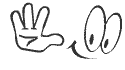












0 comments :
Post a Comment
မိတ်ဆွေတို့၏ စကားတစ်ခွန်းသည် စာရေးသူအတွက် အားဆေးတစ်ခွက်ဖြစ်သည်။